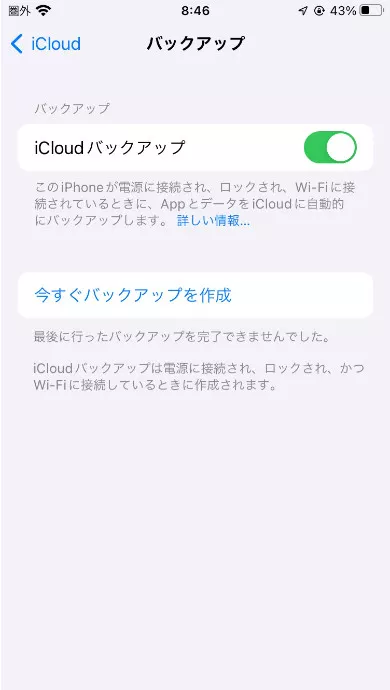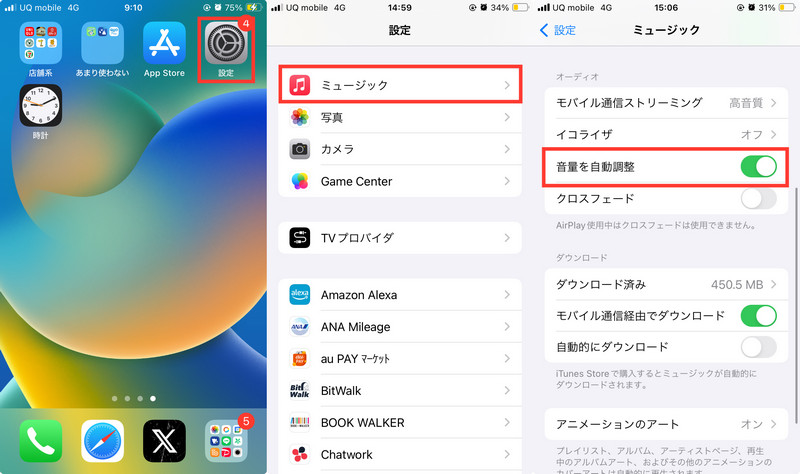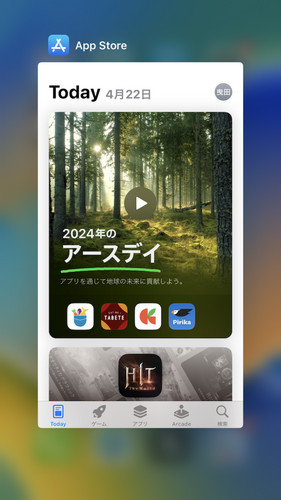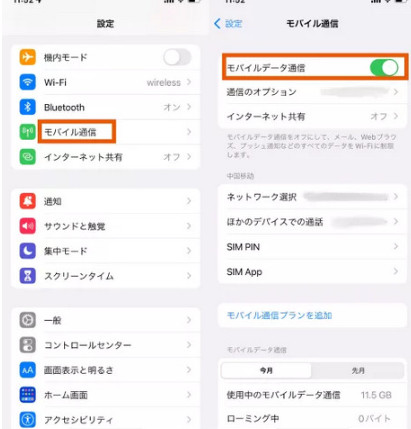iPhoneリンゴマークが消えない?対処法8つをご紹介!
 Kiyoko Tōru
Kiyoko Tōru- 更新日:2024-06-05 カテゴリ: iPhoneの修正
iPhoneを起動する時に表示される白色のリンゴマーク、このマークがいつまで経っても消えないことがあります。Appleのリンゴマークが消えない…つまり、iPhoneが使用できる状態にならないという悲しい不具合です。何とかしたいけれど、画面を操作できなくて途方に暮れているというユーザーも少なくありません。そこで、本記事ではiPhoneのリンゴマークが消えない(通称リンゴループ)時の対処法を8つご紹介します。
- 対処法1、iPhoneを放電する
- 対処法2、SIMカードを抜いて再起動してみる
- 対処法 3、専門ソフトUltFone iOS System RepairでiPhoneリンゴマークが消えないの不具合を修正する
- 対処法 4、iPhoneを強制再起動する
- 対処法5、iOSバージョンをアップデートする
- 対処法6、iTunesでiPhoneを復元する
- 対処法7、iTunesに同期する
- 対処法8、修理業者に連絡して専門家の助けを借りる
対処法1、iPhoneを放電する
iPhoneのバッテリー残量が少ない、時間があるという時の対処法はiPhoneを放電することです。iPhoneの画面からリンゴマークが消えないと、通常の手順で再起動することはできません。この場合は、iPhoneの電源が自然に切れるまで放置することで、不具合が解消されて正常に充電&起動ができる場合があります。バッテリー残量が満充電に近い、すぐに対処したいという時は対処法2をご覧ください。
対処法2、SIMカードを抜いて再起動してみる
SIMカードが正常に挿入されていないなどSIMカードの不具合によってiPhone画面でリンゴマークがついたり消えたりするのであれば、SIMカードを抜いてから再度挿入することで直る可能性があります。
対処法 3、専門ソフトUltFone iOS System RepairでiPhoneリンゴマークが消えないの不具合を修正する
iPhoneにインストール済みのiOSシステムに発生した不具合が原因でAppleマークが消えない、リンゴマークがついたり消えたりするなどのトラブルが起きているならiOSシステムを修復することで解決できます。iOSシステムの修復と聞くと専門的な技術が必要な印象を受けますが、UltFone iOS System RepairのようなiOSシステムを修復できるツールを使うと簡単です。UltFone iOS System Repairをパソコンで起動した後にiPhoneを接続し、あとはクリックするだけでiOSシステムが修復されるので、初心者でも操作に困りません。
-
手順 1iOS System Repairを起動し、iPhoneを接続します。「開始」ボタンをクリック後、「普通モード」を選択して、「普通モード」ボタンをクリックします。

-
手順 2接続したiPhoneに適したファームウェアパッケージが検出され、ダウンロードできるようになります。一連の修復処理を開始する前に、正しいパッケージをダウンロードして下さい。

-
手順 3ファームウェアのダウンロードの完了後、「普通モードを開始」ボタンをクリックすると、修復処理が開始されます。問題の修復には数分かかり、その後iPhoneが再起動します。

対処法 4、iPhoneを強制再起動する
iPhoneのリンゴマークが消えなくて通常の方法で再起動ができなくても、強制再起動ならできるかもしれません。強制再起動は起動中のプログラムを強制的にシャットダウンして電源を切る方法のため、保存されていないデータは削除される可能性があることにご注意ください。
・iPhone8以降の強制再起動手順
1、 音量を上げるボタンを押してから放し、音量を下げるボタンを押してから放します。
2、 Appleのロゴが表示されるまでサイドボタンを押さえたままにします。
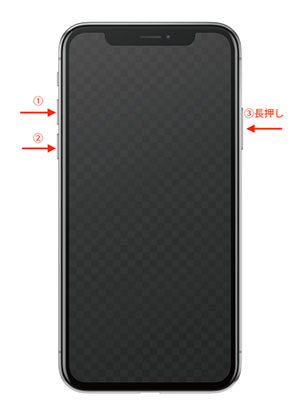
対処法5、iOSバージョンをアップデートする
iPhoneがリンゴループに陥るとiPhone本体からアップデートすることは難しくなります。ですが、iTunesを利用すればパソコン経由でiPhoneをアップデートできます。
1、 iPhoneをパソコンに接続し、iTunesを起動します。
2、 スマホアイコンをクリックして「概要」を開きます。
3、 「今すぐアップデート」をクリックしてiPhoneのアップデートを始めます。
対処法6、iTunesでiPhoneを復元する
iPhoneをアップデートしてもリンゴループが直らない時はiPhoneを復元(初期化)すると改善されることがあります。iPhoneを復元すると保存されているデータは削除されますが、バックアップがあればデータを復旧できます。
4、 iPhoneをパソコンに接続し、iTunesを起動します。
5、 スマホアイコンをクリックして「概要」を開きます。
6、 「iPhoneを復元」をクリックしてiPhoneの初期化を始めます。
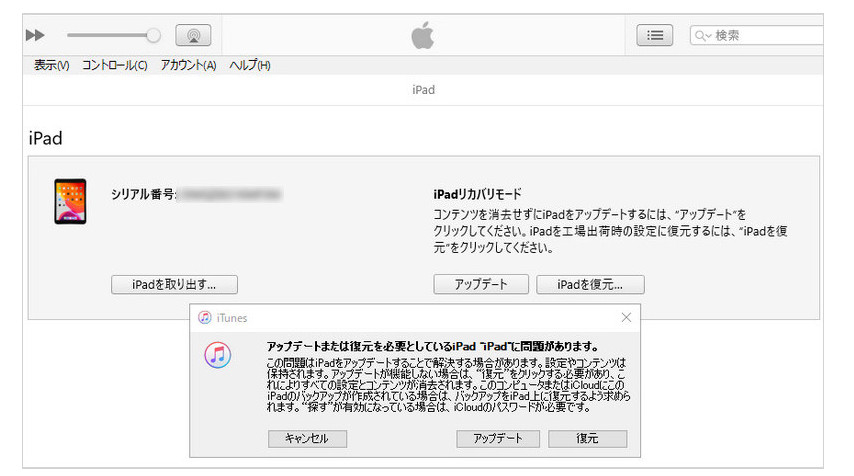
対処法7、iTunesに同期する
iTunesにはiPhoneのデータをiTunesのデータと同期させる仕組みがあります。iPhoneからAppleマークが消えないという時はiTunesと同期させると直らないか試してみてください。
7、 iPhoneをパソコンに接続し、iTunesを起動します。
8、 スマホアイコンをクリックして「情報」を開きます。
9、 同期したい項目を選択して「適用」をクリックします。
対処法8、修理業者に連絡して専門家の助けを借りる
ここまでの対処法を試してもiPhoneからリンゴマークが消えない不具合が直らない時はiPhoneの基盤や部品の問題が生じている可能性があります。物理的な問題はユーザー自身で解決することは困難ですので、修理業者に連絡して専門家の助けを借りるのもひとつの方法です。
まとめ
以上、本記事ではiPhoneのリンゴマークが消えない、ついたり消えたりするなどリンゴループの症状の対処法を8つご紹介しました。iPhoneのシステム関連の問題であれば放電や再起動、アップデートやUltFone iOS System Repairなどで解決できる可能性があります。一方、iPhoneの基盤や部品の故障によってAppleカークが消えないのであれば修理が必要ですので、修理業者に相談してみてください。
 Kiyoko Tōru
Kiyoko Tōru